En velkendt ulempe ved brugen af Firefox er problemet med udvidelseskompatibilitet, når en ny større version frigives. Uanset om det er for en ny udvidelse, du prøver for første gang eller en gammel favorit, har vi en måde at få disse udvidelser til at fungere for dig igen.
Der er flere grunde til, at du måske vil vælge denne metode til at rette en ikke-kompatibel udvidelse:
- Du er ubehagelig med at tilpasse indstillingerne for "about: config"
- Du foretrækker at opretholde de originale “about: config” -indstillinger i en uberørt tilstand og gerne have, at kompatibilitetskontrol er aktiv
- Du ønsker at få noget “nørdekred”
Husk, at de fleste udvidelser fungerer perfekt sammen med en ny version af Firefox og simpelthen har problemet med "versionskompatibilitetsnummer". Men en gang imellem kan der være en, der skal udføre noget arbejde på det af udvidelsens forfatter.
Problemet
Her er et perfekt eksempel på alles mindst foretrukne "udvidelsesmeddelelse". Dette er den sidste ting, du har brug for, når alt det, du ønsker, er, at din yndlingsudvidelse (eller en ny) skal arbejde på en frisk, ren installation.
Bemærk: Dette fungerer pænt til at "erstatte" ikke-kompatible udvidelser, der allerede findes i din browser, hvis du blot opgraderer.
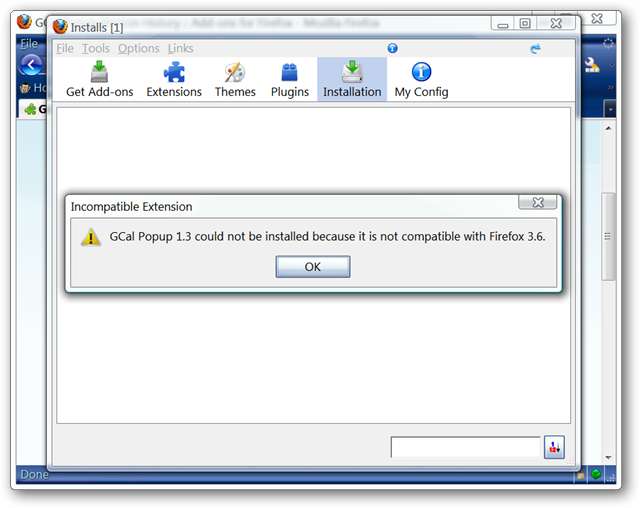
Hacking af XPI-filen
Til denne procedure skal du manuelt downloade udvidelsen til din harddisk (højreklik på udvidelsens "Installer-knap" og vælg "Gem som"). Når du har gjort det, er du klar til at hacke udvidelsen.
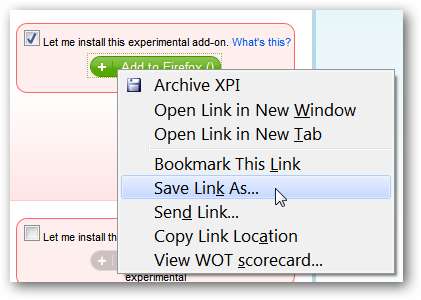
Til vores eksempel valgte vi "GCal Popup Extension". Den bedste ting at gøre er at placere udvidelsen i en ny mappe (dvs. skrivebordet eller en anden praktisk placering) og derefter pakke den ud på samme måde som med en almindelig zip-fil.
Bemærk: HTG-læser Dante påpegede, at hvis du ikke har et tredjeparts zip-værktøj som IZArc eller 7-Zip installeret ved at ændre “.xpi” filtypenavnet til “.zip”, kan du bruge Windows integreret zip-software til at pakke ud. filen.
Når det er pakket ud, vil du se de forskellige mapper og filer, der var i "xpi-filen" (vi havde fire filer her, men afhængigt af udvidelsen kan antallet variere). Der er kun én fil, som du skal fokusere på ... "install.rdf" -filen.
Bemærk: På dette tidspunkt skal du flytte den originale udvidelsesfil til en anden placering (dvs. uden for mappen), så den ikke længere er til stede.
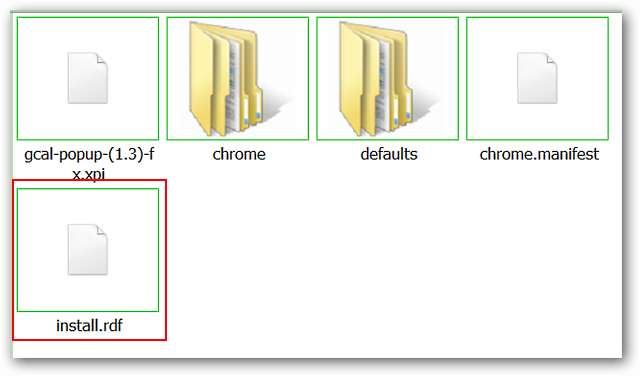
Åbn filen i "Notesblok", så du kan ændre nummeret til "maxVersion". Her er tallet opført som "3.5. *", Men vi havde brug for at gøre det højere ...
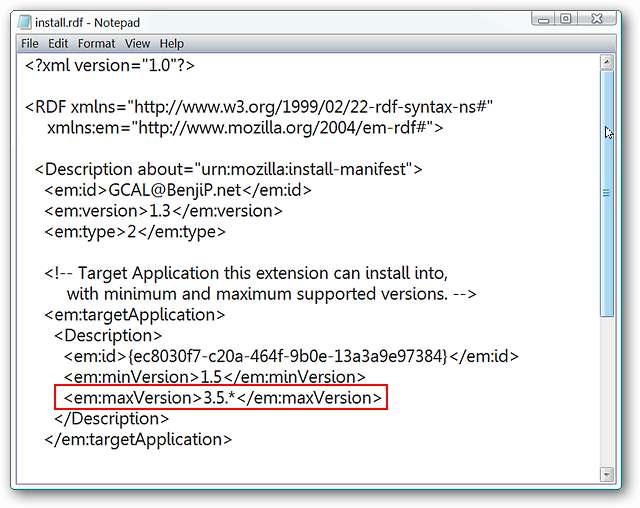
Udskiftning af "5" med "7" er alt, hvad vi havde brug for. Når du har indtastet dit nye "maxVersion" nummer, skal du gemme filen.
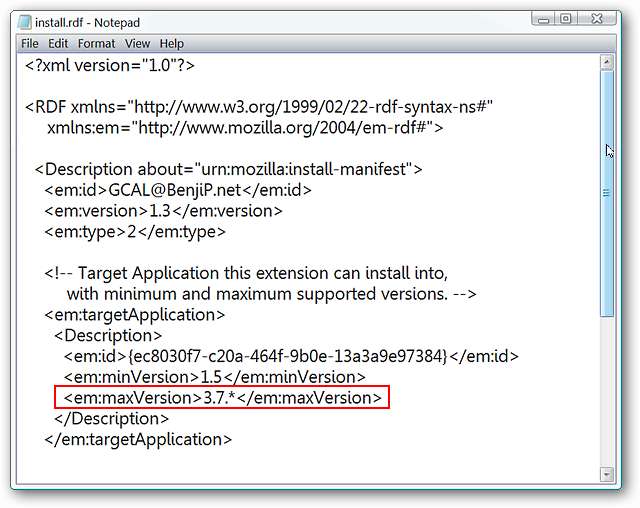
På dette tidspunkt skal du zip igen alle filerne tilbage i en enkelt fil. Sørg for, at du "opretter" en fil med ".zip-filtypen" ellers fungerer dette ikke.
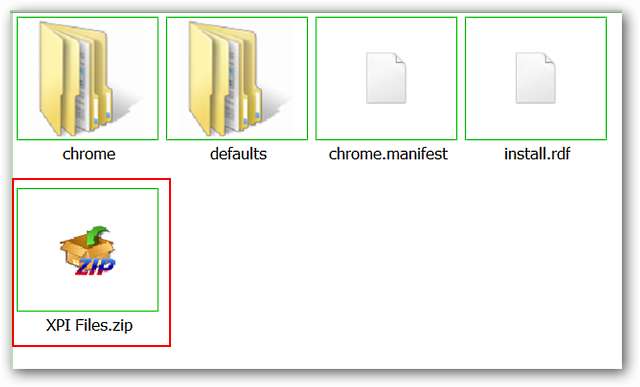
Når du har oprettet den nye zip-fil, skal du omdøbe hele filen inklusive "filtypen". For vores eksempel kopierede vi og indsatte det originale udvidelsesnavn.
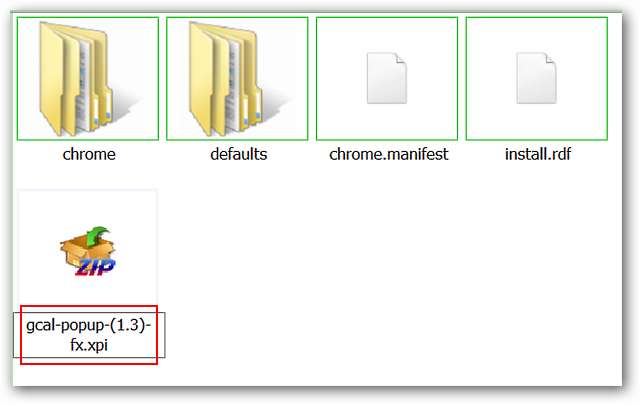
Når du har ændret navnet, skal du klikke uden for “tekstområdet”. Du vil se et lille beskedvindue som dette bede om bekræftelse ... klik på “Ja” for at afslutte processen.
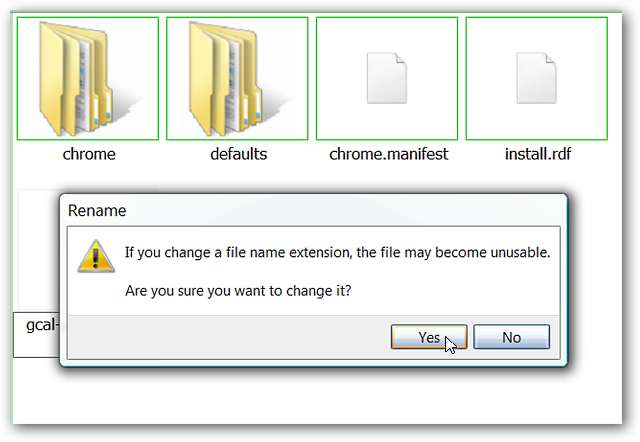
Nu er din ændrede / opdaterede udvidelse klar til installation.
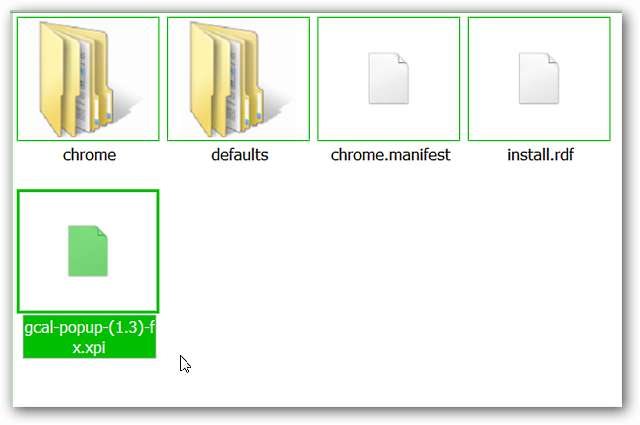
Træk udvidelsen til din browser for at installere den og se den vidunderlige "Genstart for at fuldføre installationen." meddelelsen vises.
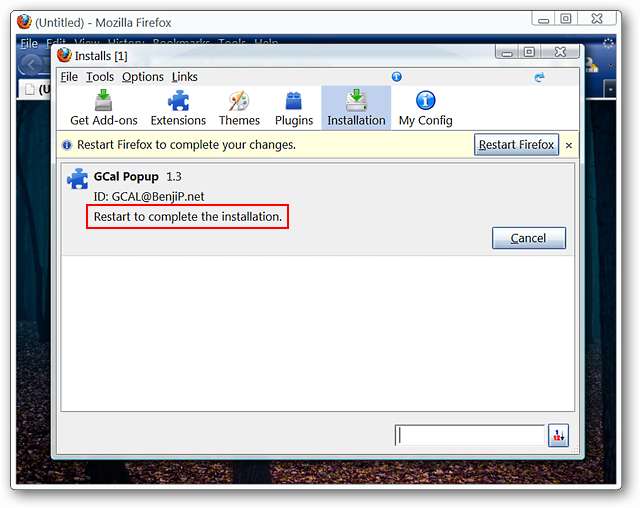
Så snart din browser starter, kan du tjekke “Vinduet Tilføjelsesadministrator” og se versionskompatibilitetsnumrene for udvidelsen. Ser meget meget flot ud!
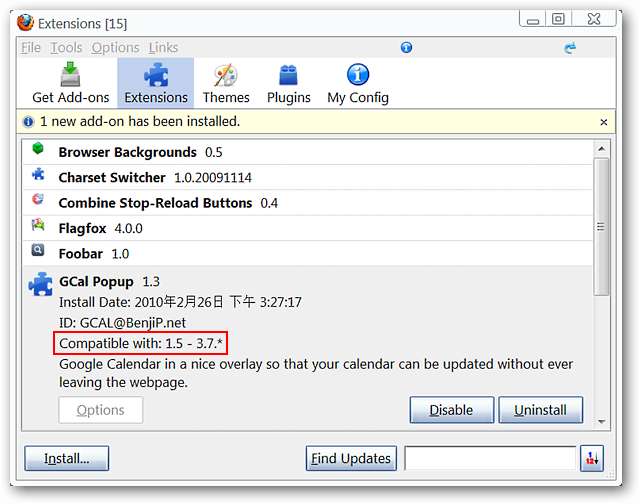
Og ligesom det skal din udvidelse være i gang uden problemer.
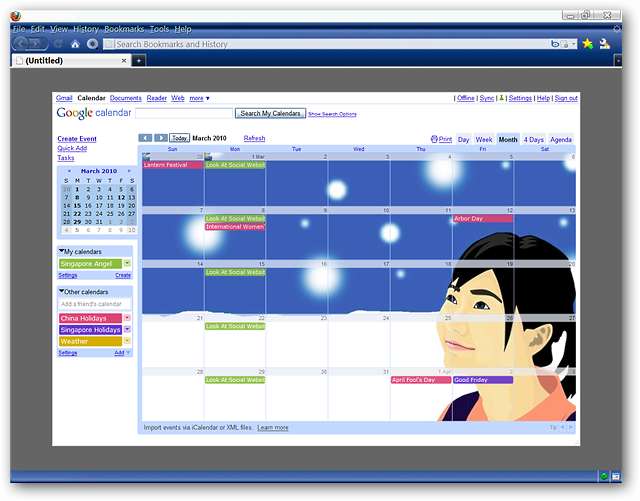
Konklusion
Hvis du ønsker at prøve noget nyt, få noget nørdekredit eller bare vil holde din Firefox-installation så tæt på den oprindelige tilstand som muligt, bør denne metode få disse udvidelser til at fungere godt for dig igen.







